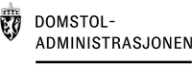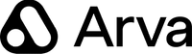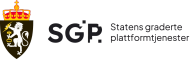Microsoft lanserte Windows 11 litt på forskudd, sett med blant annet norske øyne, i går kveld. Det skjedde med en serie blogginnlegg.
Det er ikke mye å fortelle om Windows 11 på dette stadiet, som ikke allerede har blitt fortalt. Det eneste nye er hvordan man kan kaste ned det nye operativsystemet.
Den anbefalte måten for de aller fleste, er å vente til det eventuelt dukker opp et varsel i Windows Update om at oppgraderingen er klar til installasjon. Dette er den definitivt tryggeste måten å gjøre det på, men egner seg dårlig for utålmodige sjeler. Det kan gå flere måneder før det blir din tur – gitt at du i det hele tatt har en PC som Windows 11 støtter.
De nye maskinvarekravene utelukker trolig en betydelig andel av PC-ene som brukes der ut.

Ny rapport: Disse PC-ene og mobilene er vanskeligst å reparere
Slik sniker du i køen
Microsoft har riktignok kommet med en oppskrift på hvordan man kan installere Windows 11 på PC-er som ikke møter disse maskinvarekravene. Det er en viss risiko ved å gjøre dette, så det er noe som ikke bør gjøres i annet enn veldig spesielle tilfeller.
Har man derimot en kvalifisert PC og lite tålmodighet, kan man snart framskynde prosessen. Microsoft skriver riktignok at dette ikke er anbefalt med mindre man har blitt instruert til å gjøre det av support.
Det hele fungerer ganske likt som tidligere. Det finnes en Installation Assistant som man kan kjøre i Windows 10, og som oppgraderer den eksisterende Windows 10-installasjonen til Windows 11.
Det finnes også en mulighet for å lage installasjonsmedier for enten oppgradering av en Windows 10-basert PC eller en ren installasjon. Også verktøyet for å gjøre dette, er tilgjengelig på denne siden. Som installasjonsmedium kan man bruke en USB-pinne eller skrivbar DVD.
Fra den samme siden er det også mulig å laste ned Windows 11 direkte som en ISO-fil. Den kan for eksempel brukes til å installere operativsystemet i en virtuell maskin. Husk og minimumskravene til Windows 11 også for en stor del gjelder virtuelle maskiner.


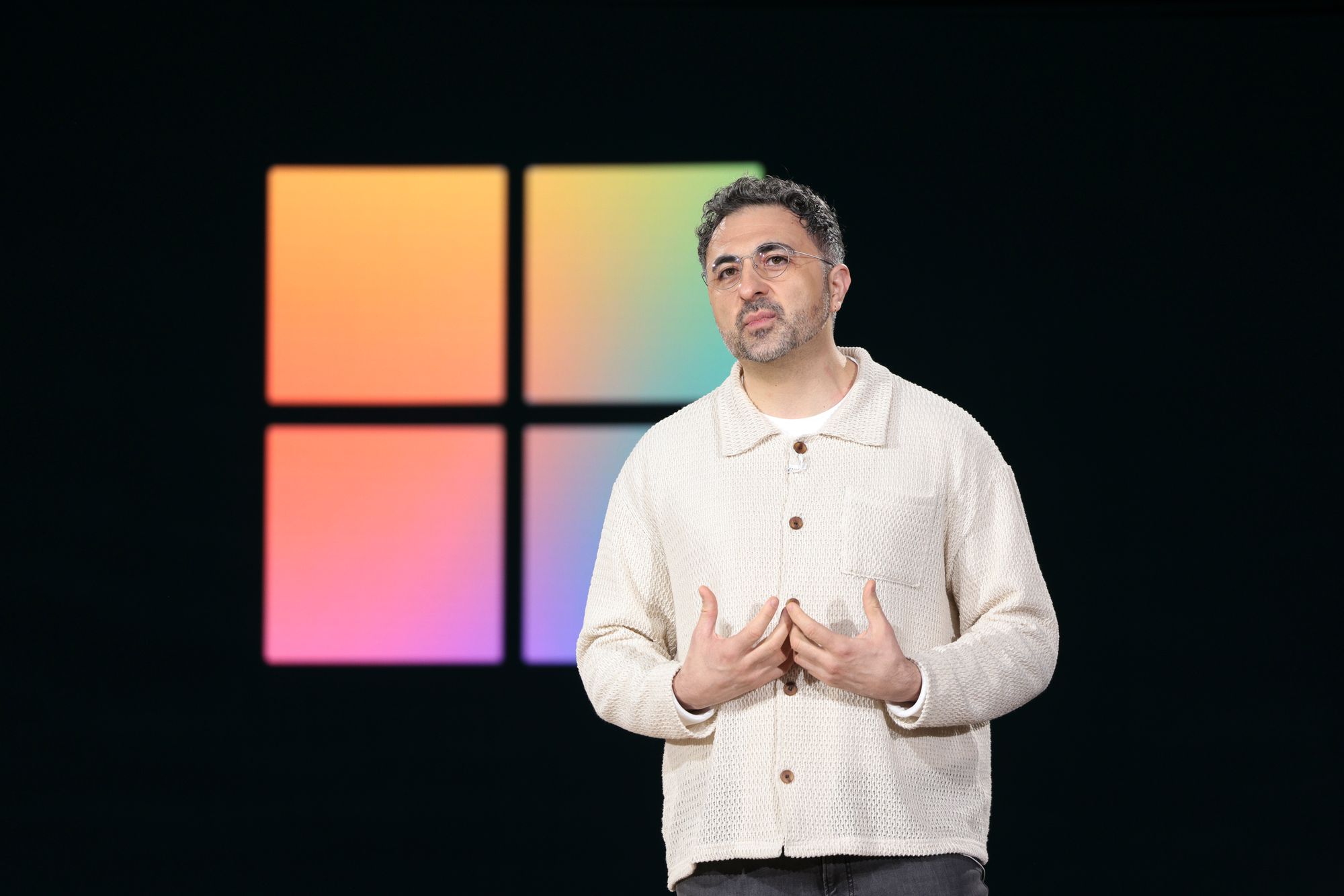
Dette er det nye du kan gjøre med Copilot